Определения
В Comindware Business Application Platform предусмотрена возможность контроля доступа к различным ресурсам посредством ролей, разрешений и прав доступа.
Для контроля доступа к системным ресурсам используются системные роли.
Системные роли определяют политику безопасности для:
- пользователей, настраивающих систему и приложения;
- служебных аккаунтов, используемых для интеграции с внешними системами посредством API и LDAP.
Можно создать особые системные роли со специальными свойствами и разрешениями или объединить стандартные системные роли для создания особой роли.
Для контроля доступа конечных пользователей к ресурсам приложения используются роли в приложении. Роли в приложении не дают доступа к настройке приложений или системы и использованию API.
- Роль — это совокупность разрешений, назначенная аккаунту или группе аккаунтов.
- Разрешение — это полномочие на совершение определенного действия с объектом: полный доступ, создание, просмотр, изменение, удаление и т. п.
- Права доступа — это совокупность всех разрешений, предоставленных аккаунту или группе аккаунтов. Права доступа формируются посредством: ролей, правил для форм, выражений, языка запросов и скриптов.
- Ресурс — любая сущность в системе, к которой осуществляет доступ пользователь или внешний сервис.
Стандартные системные роли
В Comindware Business Application Platform предусмотрены перечисленные ниже стандартные системные роли с заранее заданными разрешениями на доступ к ресурсам системы.
- Системные администраторы — могут изменять все параметры на странице «Администрирование» и во всех приложениях, а также использовать все методы API, настраивать, создавать, редактировать и удалять все шаблоны, записи, экземпляры процессов, аккаунты, диаграммы и любые другие сущности в системе.
- Полный доступ
- Система— доступ ко всем ресурсам системы.
- Функции администрирования на страницах:
- Адаптеры — настройка особых адаптеров для интеграции с внешними сервисами.
- Аккаунты — настройка пользователей.
- Глобальная конфигурация — настройка параметров сервера.
- Журналы событий — просмотр журналов работы системы и взаимодействия с внешними сервисами.
- Подключения — настройка подключений к внешним сервисам и путей передачи данных.
- Приложения — настройка приложений.
- Производительность — просмотр показателей производительности системы.
- Резервное копирование — настройка конфигураций резервного копирования.
- Системные роли — настройка системных ролей.
- Темы — настройка тем визуального оформления системы.
-
Системные ресурсы:
- Веб-интерфейс — использование интерфейса конечного пользователя приложений.
- Вызовы API — использование всех методов API.
- Системный LDAP — настройка синхронизации аккаунтов посредством протокола LDAP.
- Администраторы безопасности — могут настраивать параметры безопасности системы, но не могут настраивать приложения и подключения к внешним службам, а также изменять данные в шаблонах.
- Полный доступ
- Просмотр
- Администраторы инфраструктуры — могут настраивать подключения к внешним службам и резервное копирование, но не могут настраивать параметры безопасности системы и приложения, а также изменять данные в шаблонах.
- Полный доступ
- Просмотр
- Системные архитекторы — могут только настраивать приложения и изменять данные в шаблонах.
- Полный доступ
- Полный доступ
Просмотр списка системных ролей и настройка роли
Примечание
- Настроить свойства и разрешения можно только у системных ролей, созданных пользователями, т. е. ролей, у которых в списке указан создатель.
- Если выбрать системную роль, созданную системой (у которой в списке не указан создатель), у неё можно настроить только участников роли.
- На странице «Администрирование» в разделе — «Администрирование аккаунтов» выберите пункт «Системные роли» .
- Отобразится список системных ролей.
- Нажмите кнопку «Создать» или дважды нажмите строку роли в списке.
- Отобразится страница системной роли с вкладками «Свойства роли» и «Разрешения».
- Настройте свойства роли.
- Настройте разрешения на доступ к ресурсам.
- Сохраните роль.
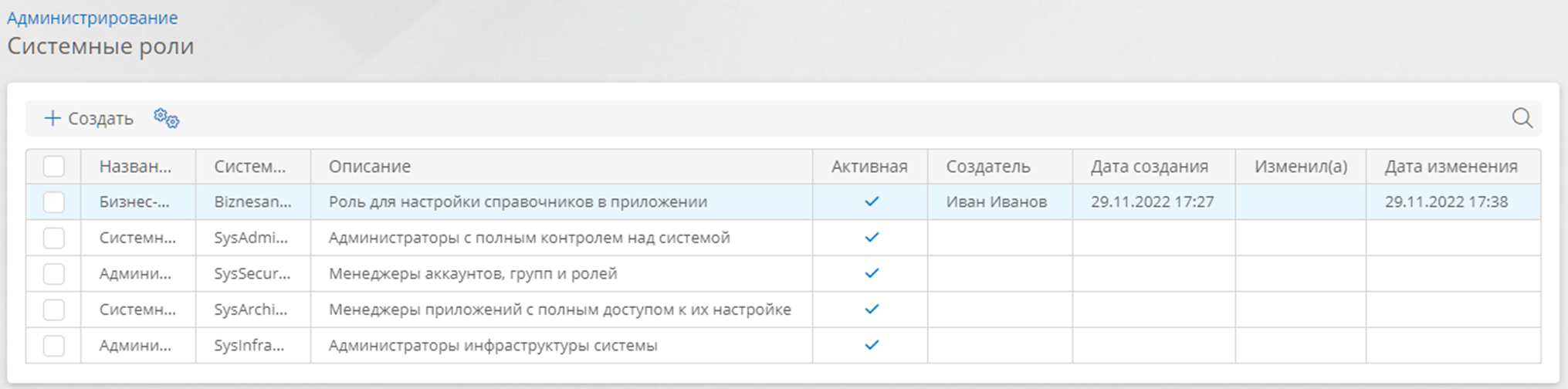
Настройка свойств роли
Заполните перечисленные ниже поля на вкладке «Свойства роли» и перейдите к вкладке «Разрешения» для настройки доступа к ресурсам.
- Название — наименование роли. Обязательное поле.
- Системное имя — уникальное имя роли. Не должно начинаться с цифры. Рекомендуется использовать буквы латинского алфавита, цифры и символ «_». Заполняется автоматически по названию.
- Описание — дополнительный комментарий относительно назначения роли.
- Создатель — аккаунт, создавший роль.
- Дата создания — дата и время создания роли.
- Изменил(а) — аккаунт, последним изменивший роль.
- Дата изменения — дата и время последнего изменения роли.
- Активная — установите или снимите этот флажок, чтобы использовать или отключить данную роль. Данный флажок нельзя снять для ролей, созданных системой (у которых не указан создатель).
- Выберите участников роли
- Доступные аккаунты и группы — в этом списке отображаются аккаунты и группы, которым можно назначить данную роль.
- Чтобы назначить роль аккаунту или группе, дважды нажмите соответствующую строку.
- Чтобы назначить роль всем аккаунтам и группам, отображающимся в списке, нажмите кнопку «Выбрать все» .
- Выбранные аккаунты и группы — в этом списке отображаются аккаунты и группы, которым назначена данная роль. Чтобы снять назначение роли аккаунту или группе, дважды нажмите соответствующую строку.
- Содержимое обоих списков можно отфильтровать:
- начните вводить текст в поле «Поиск» , в списке отобразятся подходящие аккаунты и группы;
- установите или снимите флажок «Аккаунты» , чтобы показать или скрыть отдельные аккаунты;
- установите или снимите флажок «Группы» , чтобы показать или скрыть группы аккаунтов.
- Доступные аккаунты и группы — в этом списке отображаются аккаунты и группы, которым можно назначить данную роль.
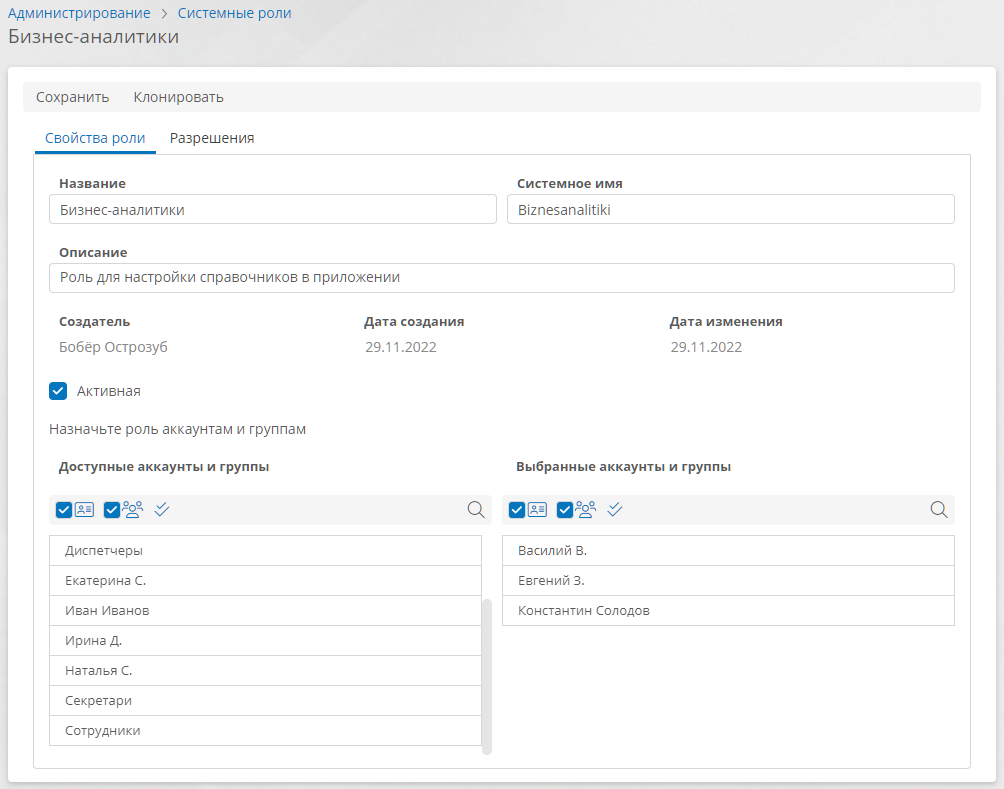
Настройка разрешений для ресурсов
-
Откройте вкладку «Разрешения», на которой предусмотрены следующие области:
(1) Список системных ресурсов — содержит ресурсы, к которым можно предоставить доступ участникам данной роли.
(2) Список разрешений — показывает ресурсы и назначенные для них разрешения для данной роли. Каждая строка задаёт набор разрешений для одного ресурса.
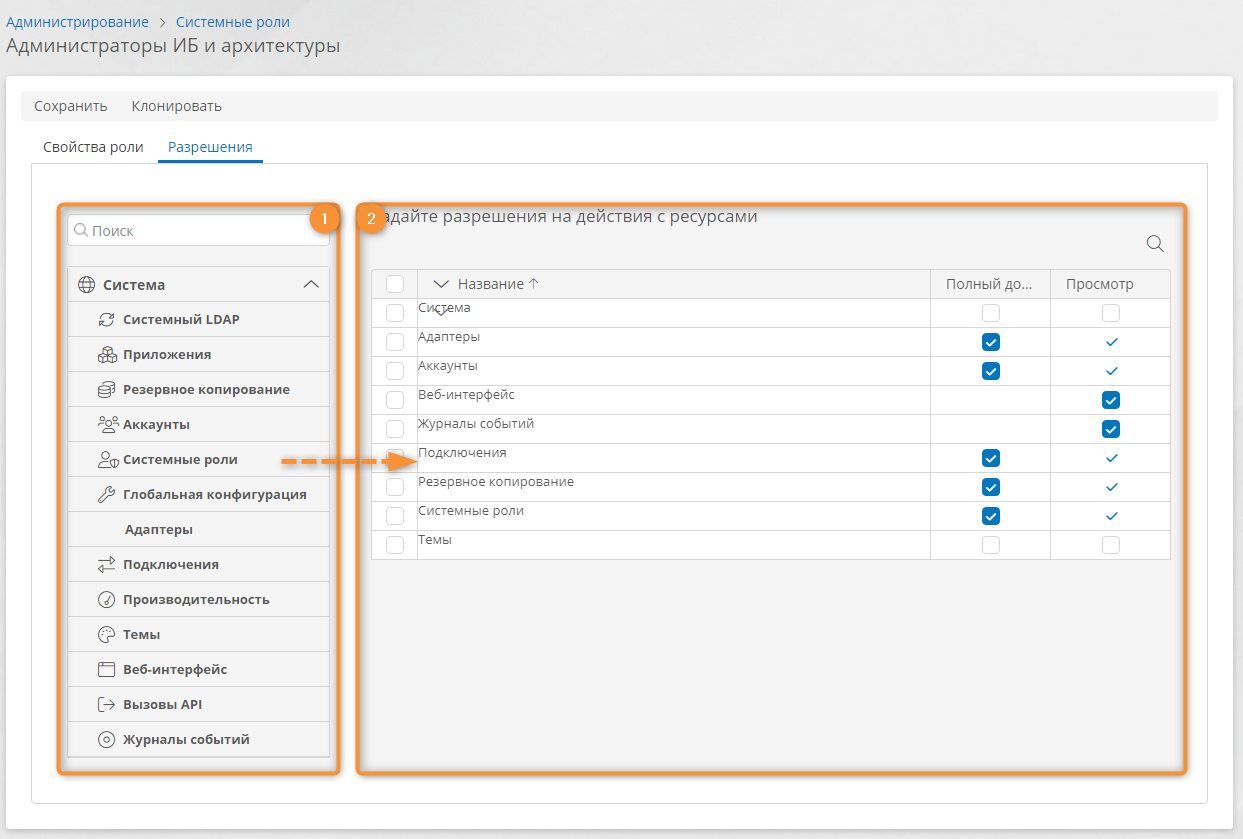
Настройка разрешений системной роли -
Перетаскивайте ресурсы из списка ресурсов в список разрешений, чтобы настроить полномочия на действия с ресурсами в рамках системной роли:
- Система— доступ ко всем ресурсам системы.
- Адаптеры — настройка особых адаптеров для интеграции с внешними сервисами.
- Аккаунты — настройка пользователей.
- Веб-интерфейс — использование интерфейса конечного пользователя приложений.
- Вызовы API — использование всех методов API.
- Глобальная конфигурация — настройка параметров сервера.
- Журналы событий — просмотр журналов работы системы и взаимодействия с внешними сервисами.
- Подключения — настройка подключений к внешним сервисам и путей передачи данных.
- Приложения — настройка и использование приложений.
- Производительность — просмотр показателей производительности системы.
- Резервное копирование — настройка конфигураций резервного копирования.
- Системные роли — настройка системных ролей.
- Системный LDAP — настройка синхронизации посредством протокола LDAP.
- Темы — настройка тем визуального оформления системы.
-
Разворачивайте и сворачивайте пункты в списке ресурсов, чтобы просмотреть дочерние и родительские ресурсы.
- Чтобы отфильтровать список ресурсов, начните вводить название ресурса в поле «Поиск» . В списке ресурсов отобразятся искомые ресурсы.
-
Устанавливайте флажки в следующих столбцах, чтобы настроить разрешения для ресурсов:
- Просмотр — разрешение на просмотр данных ресурса.
- Полный доступ — предоставление доступа ко всем функциям администрирования ресурса.
Удаление разрешений для ресурсов
- На вкладке «Разрешения» в списке разрешений выберите один или несколько ресурсов, разрешения для которых требуется удалить.
- Нажмите кнопку «Удалить».
- Подтвердите удаление разрешений.
- Будут удалены выбранные строки разрешений.
Восстановление исходных разрешений системной роли
- Откройте роль.
- Нажмите кнопку «Очистить».
- Будут восстановлены исходные разрешения роли на момент её последнего сохранения.
Объединение системных ролей
Объединение ролей
Можно создать новую роль, объединив в ней свойства нескольких других ролей. Для этого выполните указанные ниже действия.
- Выберите несколько ролей в списке ролей.
- Нажмите кнопку «Объединить в новую роль».
- В отобразившемся окне «Клонирование» введите название и системное имя новой роли.
- Нажмите кнопку «Сохранить».
- Объединённая роль отобразится в списке ролей.
Клонирование системной роли
Можно создать новую роль, скопировав текущую. Для этого выполните указанные ниже действия.
- Откройте роль в приложении.
- Нажмите кнопку «Клонировать».
- В отобразившемся окне «Клонирование» введите название и системное имя новой роли.
- Нажмите кнопку «Сохранить».
Удаление системной роли
Примечание
- Удалить можно только системные роли, созданные пользователями, т. е. роли, у которых в списке указан создатель.
- Если выбрать системную роль, созданную системой (у которой в списке не указан создатель), то кнопка «Удалить» не будет отображаться.
- Выберите подлежащие удалению роли в списке ролей.
- Нажмите кнопку «Удалить».
- Подтвердите удаление роли.